
hello,大家好!我是利兄!
我发现很多职场人做PPT有一个习惯,就是遇到重点信息不会处理,只会一招,那就是标红。
最后弄的整个PPT,到处都是红点点,显得很乱。
我给大家看三个案例哈。

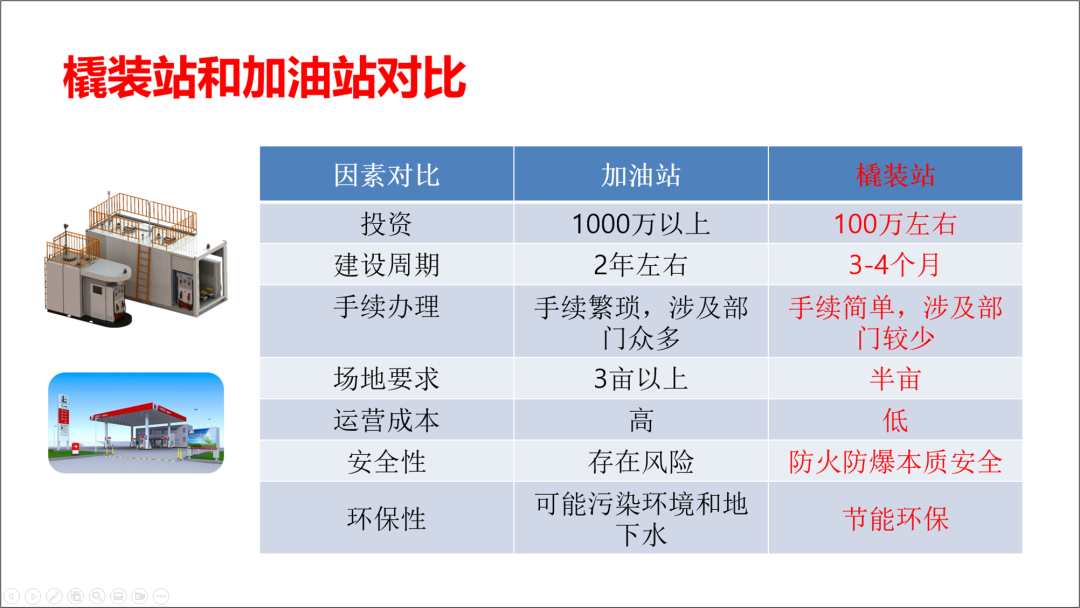
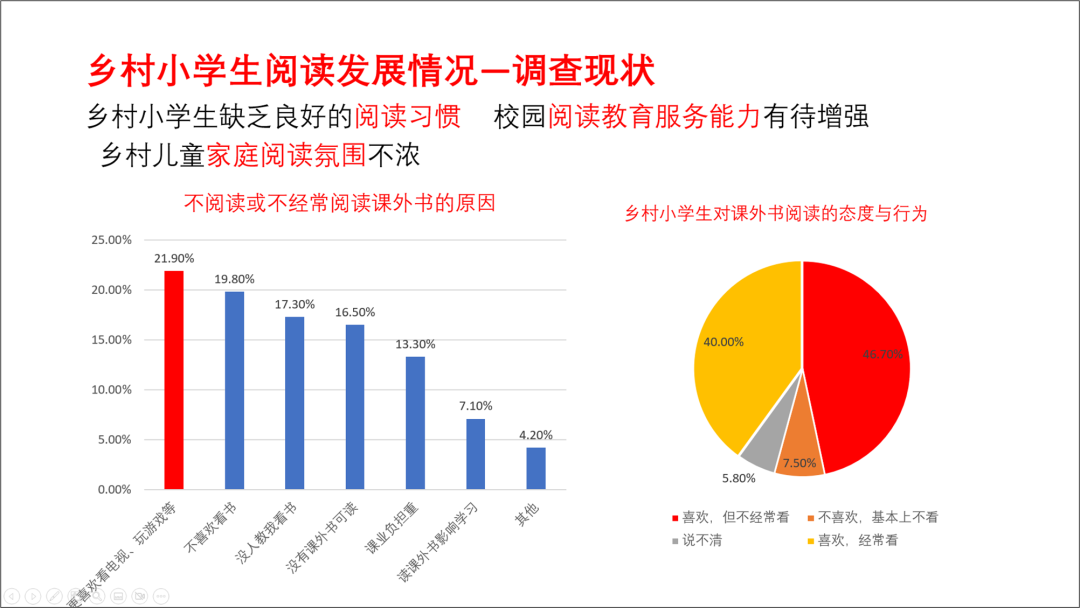
那么既然不让直接标红,那该怎么强调重点信息呢?
今天给大家总结了三种情况,我们挨个来给大家讲解。
01
遇到关键数字
提炼信息,放大强调。
我们先看第一个案例,这个案例里面有很多关键的数字。

像这种一段话里面,有很多关键数据的PPT,特别简单。
把数字拆出来,放大加粗,类似下面这样。

接下来,就是润色了
可以添加图片,添加图标,重新排版一下,是不是挺好看的。

文字是可以加一点强调色,那这个色彩,可以从图片上取色。
这里用蓝色比较合适。

当然,也可以来一个全图型的PPT,效果也可以。
用深蓝色渐变蒙版,文字变白色。就像下图这样。

再来一个上下结构的,这样的PPT,非常商务,非常大气。
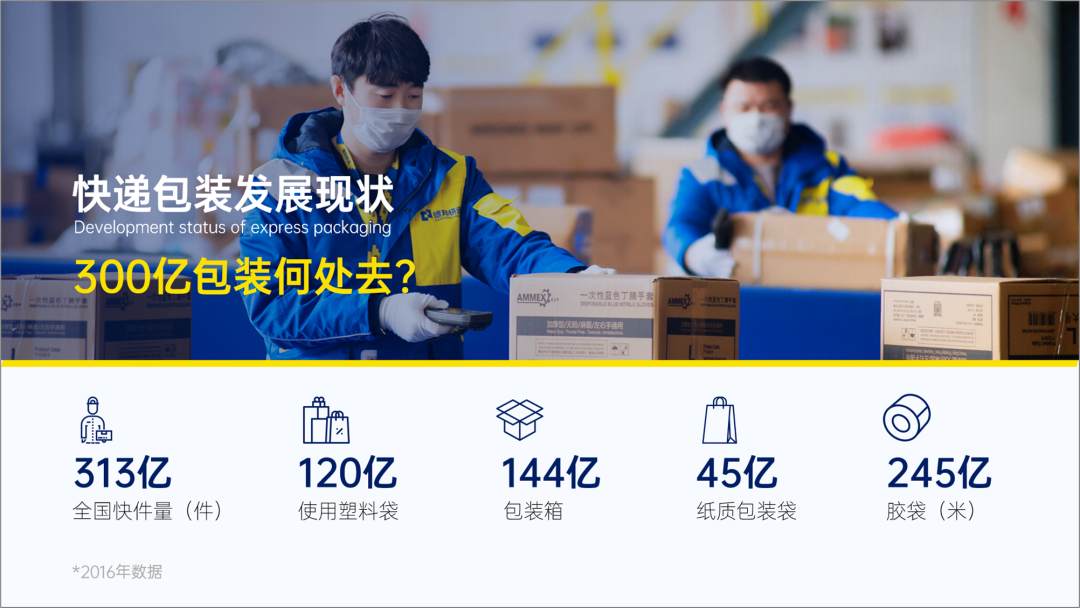
02
遇到表格或者对比页
可以用色块反衬
我们再来看第二个案例,这个案例里面是一个对比表格。主要是强调橇装站的优势。
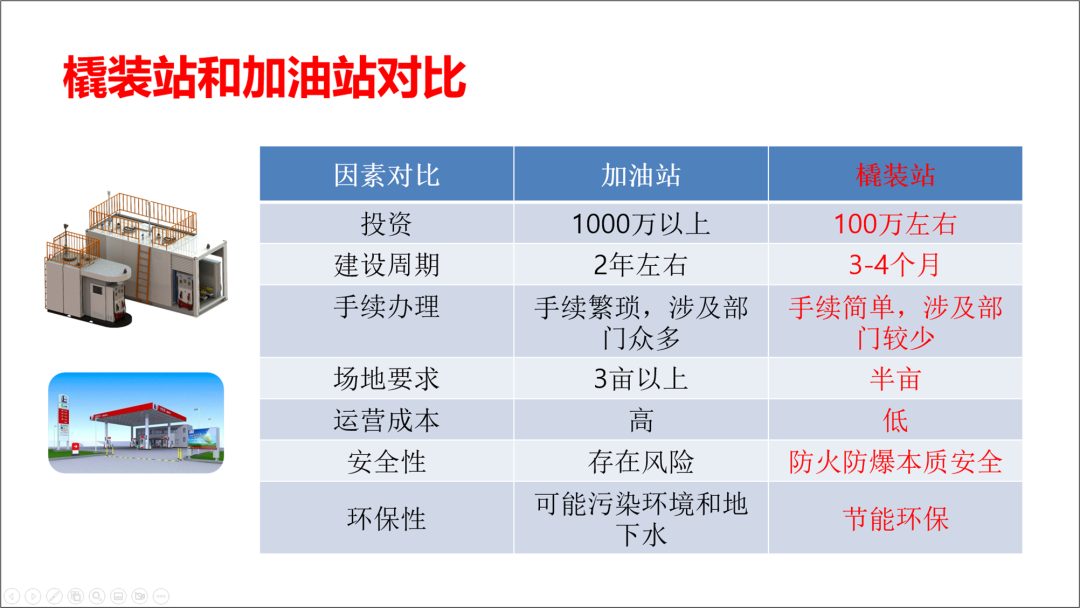
遇到这种情况,我们就不要在表格内,直接标红了。
可以让背景的色块反衬一下。
我们来看修改后的,这样是不是也突出了橇装站。
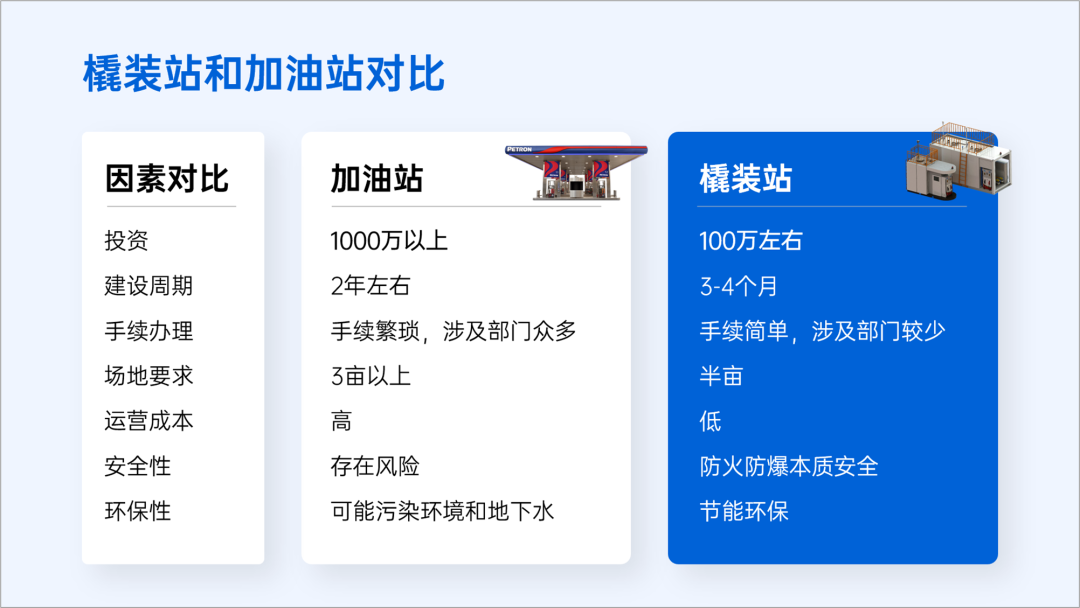
当然,还有别的,比如下面这个表格。
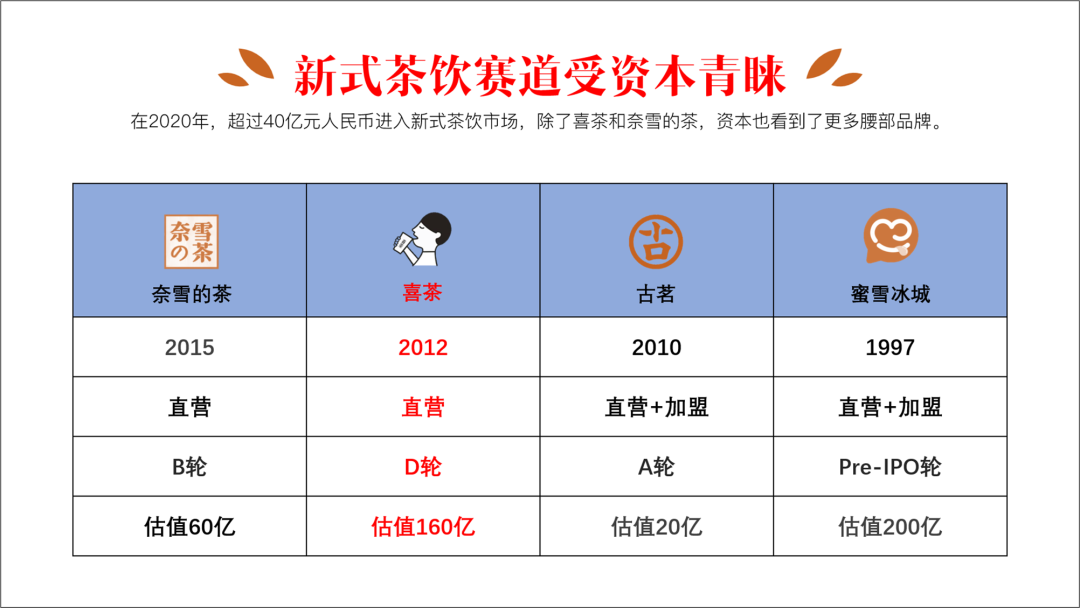
如果要凸显喜茶,可以直接给喜茶这一个单元格的色块换一个颜色,或者整体再大一点。
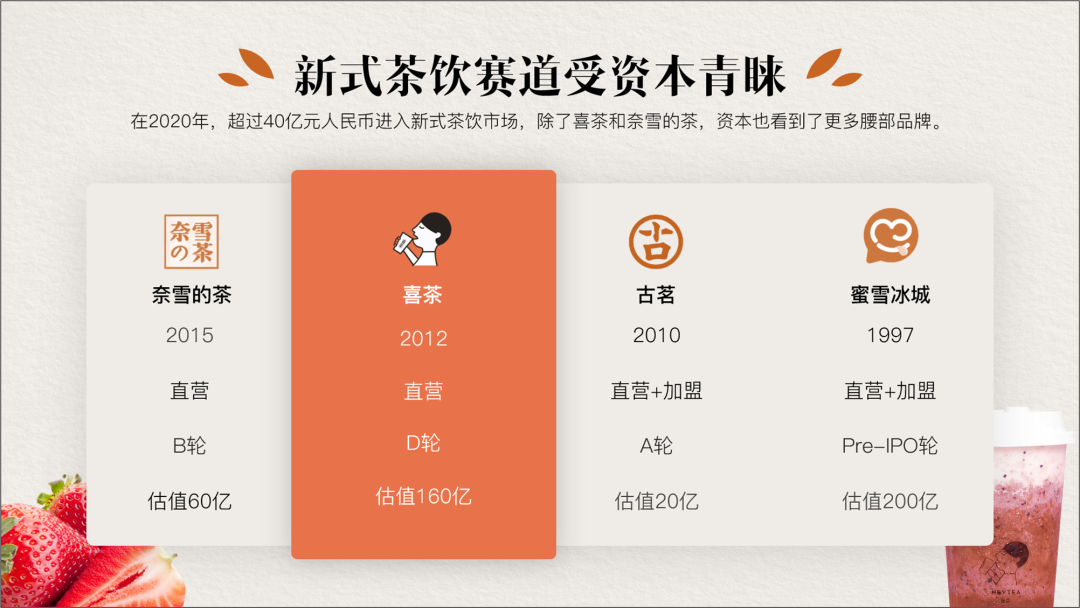
03
遇到图表
强调主要数据,弱化次要信息
我们再来看第三个案例,这个案例是两个图表,还有一些文字,目前这个排版太刺眼了。
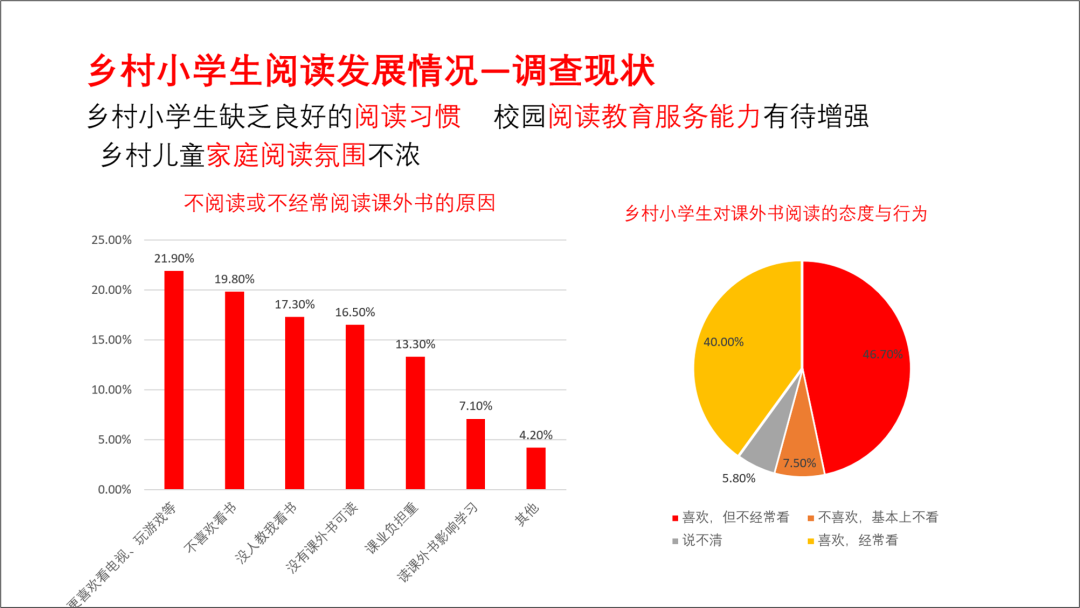
我们来修改一下。
先划分区域,目前这个PPT,从内容上分为四个部分,我们先用色块占位法来划分区域。
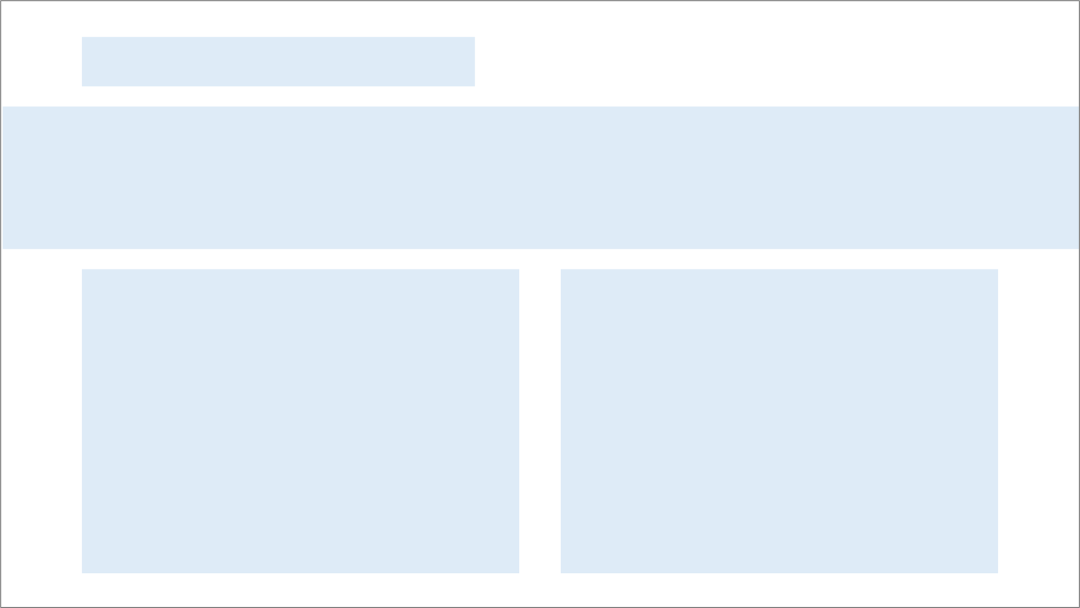
然后,我们将文字排版进去,先不用管颜色。
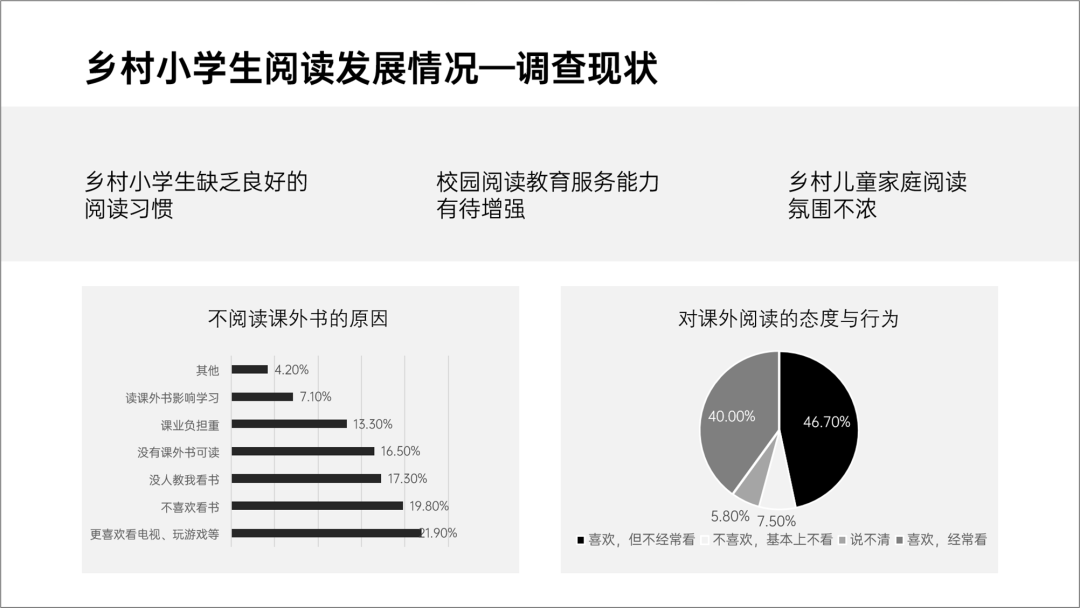
接下来,我们来润色一下,添加图片,添加图标。
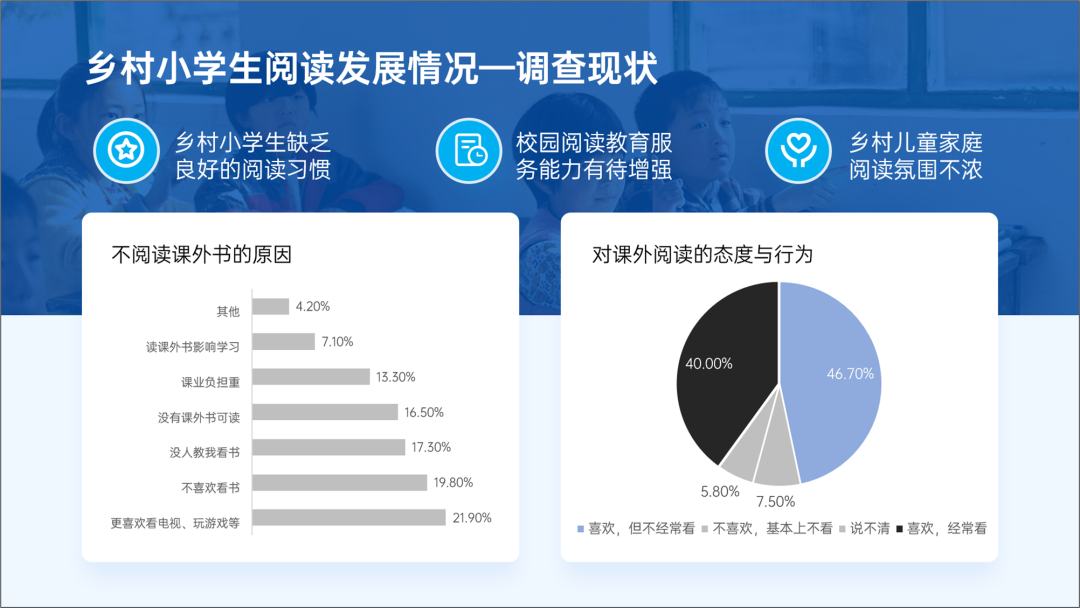
接下来,我们来上色。
如果是图标,就用单一一个色系,强调的就用深色,次要的就用浅色。
这样图表比较协调。
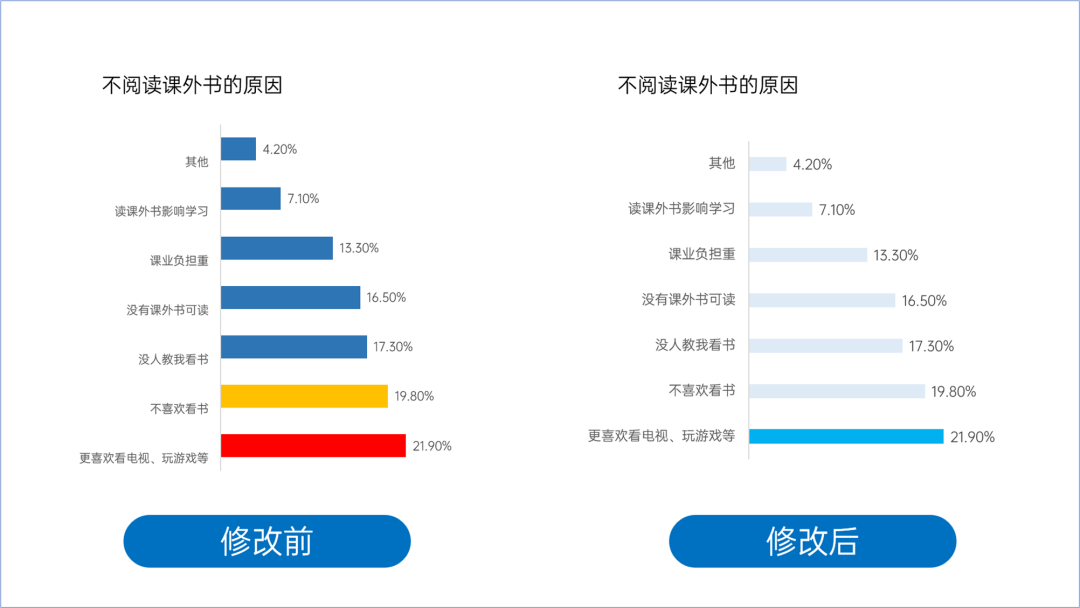
最后我们来看修改后的PPT。
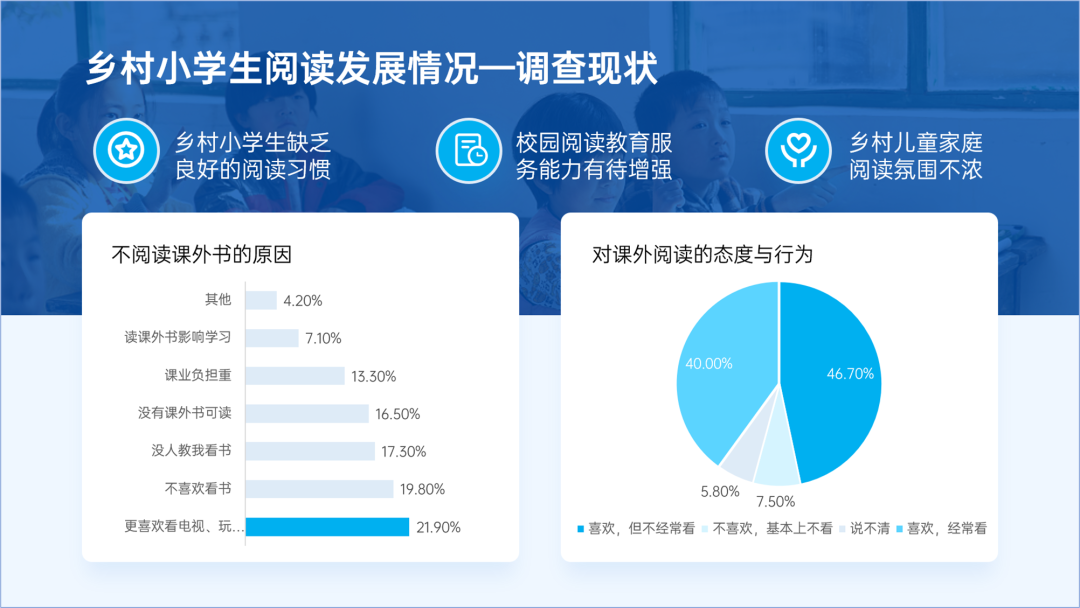
这种弱化次要信息的PPT,在文字排版上也经常用到。
比如下面这页PPT。

我们就可以将次要信息变成灰色,重要信息粗一点,黑一点。

以上就是今天的主要内容。
希望对大家有所启发。
本文完!
PS:我是利兄,一个做了9年的PPT设计师。
如果大家也想做出好看的PPT,可以跟着利兄来学习。专栏总共有40节视频课,非常系统,质量超级高。
而且还有答疑社群,还送5G的PPT素材
文章为用户上传,仅供非商业浏览。发布者:Lomu,转转请注明出处: https://www.daogebangong.com/articles/detail/Dont%20mark%20the%20key%20points%20in%20PPT%20in%20red.html

 支付宝扫一扫
支付宝扫一扫 
评论列表(196条)
测试